Jmeter学习笔记四_压力测试
一、设置并发
1、压力测试场景设置
一般分为但场景和混合场景。单场景就是压测单个接口,单个请求就可以了。混合场景就是有业务流程,需要对多个接口一起操作,需要多个请求。
2、压测数据准备
造数据可以使用jmeter,操作数据库来造数据,也可以使用python连接数据库,批量的造数据
线程数:多少并发
循环次数:永远
持续时间:压测时间(一般压测10-15分钟)
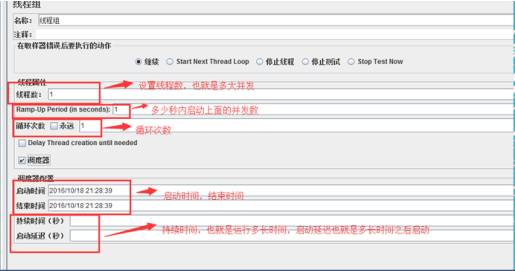
二、查看结果
1、添加聚合报告
右键线程组,点击监听器,选择聚合报告(区别于http请求的察看结果树)

2、报告分析
(1) TPS(Throughjput) :服务端每秒处理的请求数,服务器的处理能力,越大越好
(2) 响应时间(Average):每个请求的处理时间、越小越好,默认单位ms
(3) Samples:在压测的期间总共发出的请求数
(4) 并发用户数 也就是多少并发
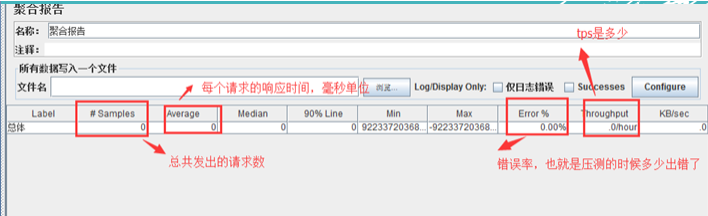
三、Linux下运行脚本
在windows上把脚本做好,然后在linux下运行即可,linux下运行jmeter是在jmeter的bin目录下的jmeter.sh这个shell脚本。
sh jmeter.sh -n –t a.jmx -l res.jtl
-n代表以没有图形化界面启动
-t代表后面是测试脚本,a.jmx也就是我们做好的jmeter脚本
-l代表测试结果 res.jtl就是测试结果文件
res.jtl不指定路径结果文件存储在Jmeter安装目录/bin下
也可以用绝对路径指定路径
在windows下的Jmeter查看结果,聚合报告中导入这个res.jtl就可以查看到测试结果了
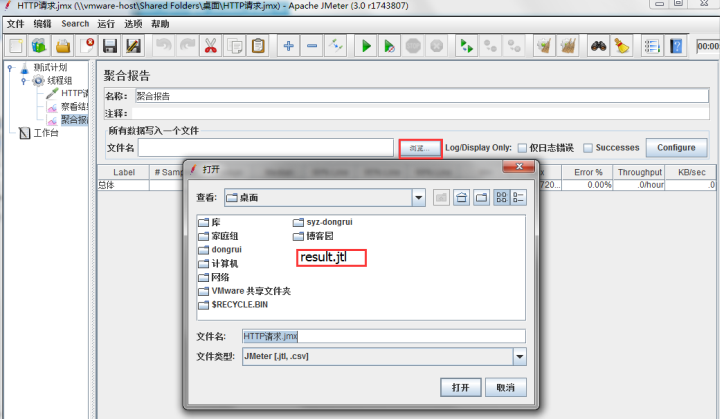
四、添加压力机
1、先在其他的负载机(另外的电脑)上启动Jmeter-server
Jmeter的bin目录下有一个jmeter-server,启动它即可
(Jmeter-server.bat window)(Jemeter-server.sh mac、linux)
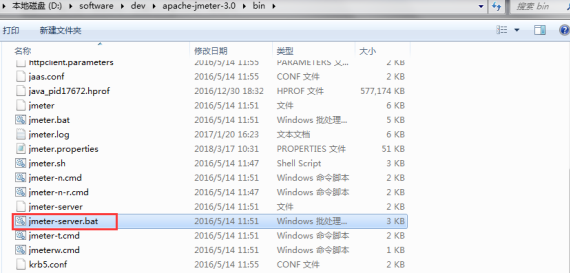
2、修改主控机jmeter的配置文件
配置文件在bin目录下jmeter.properties,在配置文件里面找到remote_hosts添加负载机 ip(remot_hosts),然后重启jmeter就可以看到远程压力机了
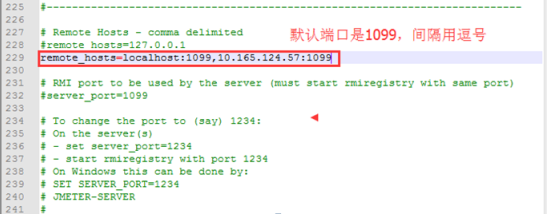
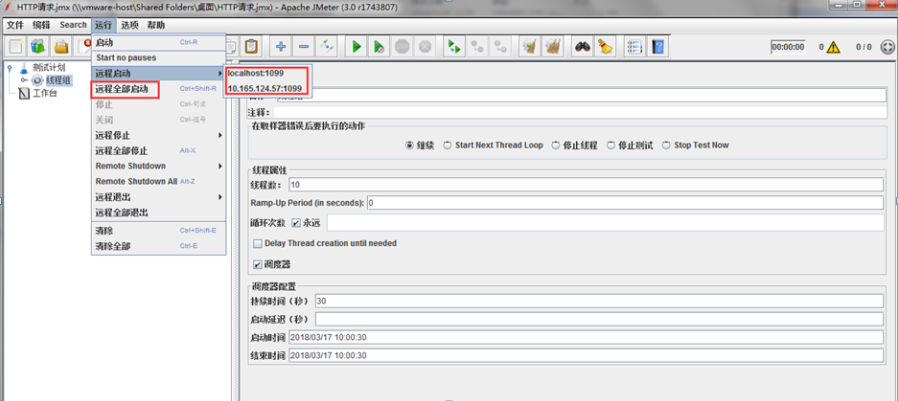
remot_hosts=127.0.0.1,192.168.1.2:1099,192.168.1.3:1099
默认jmeter-server的端口号是1099,如果说负载机上的端口号改了,那么你在这里也得改
用,间隔负载机IP

3、启动的时候要选择远程全部运行
如果有参数化文件,那么在负载机同样的位置上也得有一个参数化文件
负载机只用启用Jemeter server即可
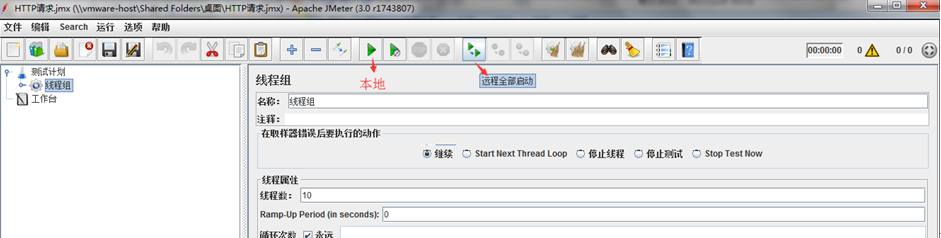
证明负载机启动成功
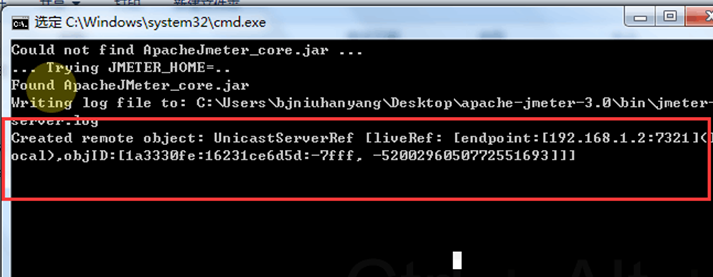


 浙公网安备 33010602011771号
浙公网安备 33010602011771号